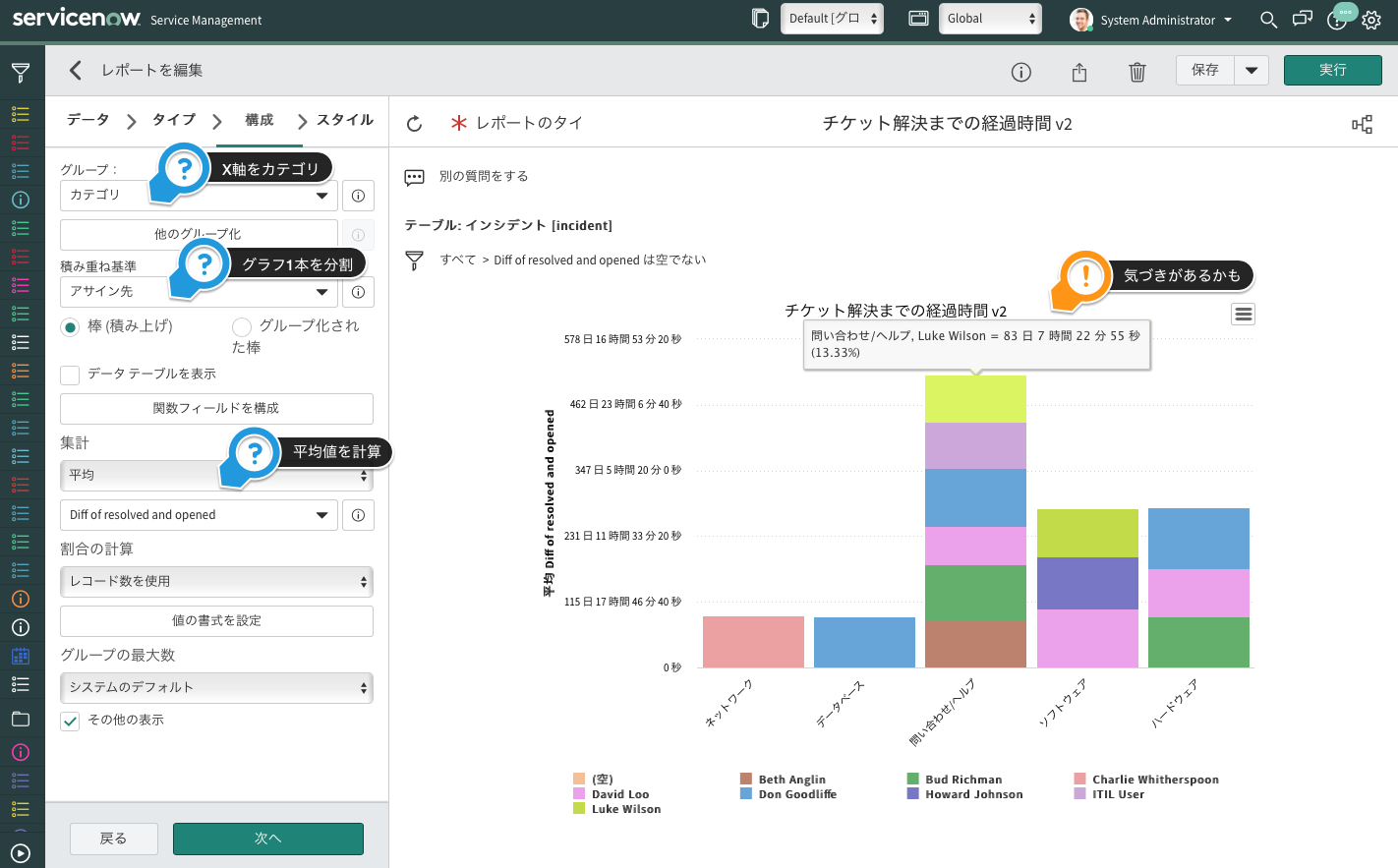解決したい問題
ServiceNow OOBのインシデントテーブルの解決時間は秒で表示されるため、加工しないと解決期間かわかりづらい。期間表示できる関数を使ってレポートに利用します。
概要
ServiceNowインシデントレポートでチケットがオープンしてから解決するまでの時間を時間表示するレポートの作成方法です。レポート関数を利用します。インシデントのオープンから解決までの時間を計算し、インシデントテーブルに新規カラムが自動追加されることで、インシデント解決時間を期間表示します。「誰が解決までに時間がかかってる?」「どのサービスに時間がかかっている?」など、インシデントベースで新規企画を検討することができます。
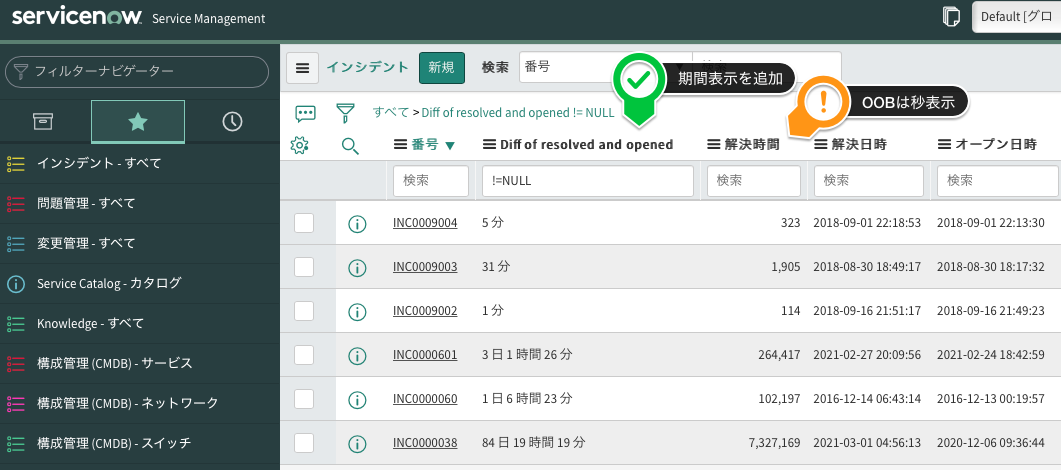
レポート設定で関数を利用しますが、注意が必要です。設定した関数は自動でインシデントテーブルのカラムとして作成されます。レポートは本番環境だけで作成して、開発環境から移送していません。という運用をしている場合、このレポートを本番環境で作成してしまうと、開発環境のインシデントテーブルと本番環境のインシデントテーブルのカラムが異なるとこになります。開発からの移送ミス?とならないように、このレポートは開発環境で作成してから、関数とカラムを本番環境に移送することをおすすめします。
サンプル設定値
データ
| 設定箇所 | 設定値 |
|---|---|
| レポート名 | 任意 |
| ソースタイプ | テーブル |
| テーブル | インシデント[incident] |
タイプ
棒グラフでよいですが、必要に応じて変更してください
構成
| 設定箇所 | 設定値 |
|---|---|
| グループ | [今回作成する関数を選択する] |
| 集計 | カウント |
| グループの最大数 | すべて表示 |
スタイル (見た目の調整なのでやらなくてもOK)
| 設定タブ | 設定箇所 | 設定値 |
|---|---|---|
| 全般タブ | チャートの色 | カラーパレットを使用 |
| パレットの設定 | NY 明色カラースキーム (11) | |
| 軸タブ | X軸のタイトル(役職) | 解決までの時間 |
| Y軸のタイトル(役職) | チケット数 | |
| Y軸のグリットドット付き | オフ |
利用関数
glidefunction:datediff(resolved_at, opened_at)
Example result: 10 days, 8 hours 23 minutes 11 seconds
関数の詳細はServiceNowナレッジを参照してください
期間を取得する関数をレポート上に設定
関数フィールドを構成を選択して、上記の利用関数を記載します。ラベルは自由ですが、インシデントテーブルのカラム名になります。戻り値を期間にするのを忘れずに。レポートの構成タブ内のグループフィールドで作成した関数が選択できるようになります。
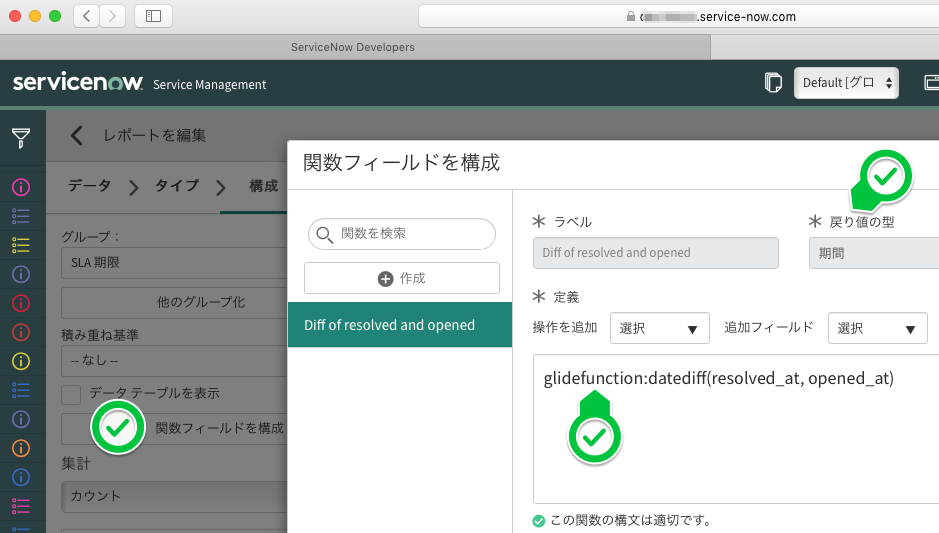
グループフィールドでDiff of resolved and openedを選択したときのレポートの例です。そのままですと、解決してないチケットまで表示されますので、レポートのフィルターで、Diff of resolved and openedが空のデータは表示しないように設定を。

いろいろな使い方
グループにカテゴリやサービス、アサイン先、積み重ね基準にアサイン先等を設定した上で、集計で平均を選び、Diff of resolved and openedを選択します。眺める方向を変えることでいろいろ問題点や解決策が見えてきますのでぜひいろいろ試してみてください。
サンプルデータの関係で解決までの時間が何ヶ月もかかっていて不自然な感じごめんなさい![]()